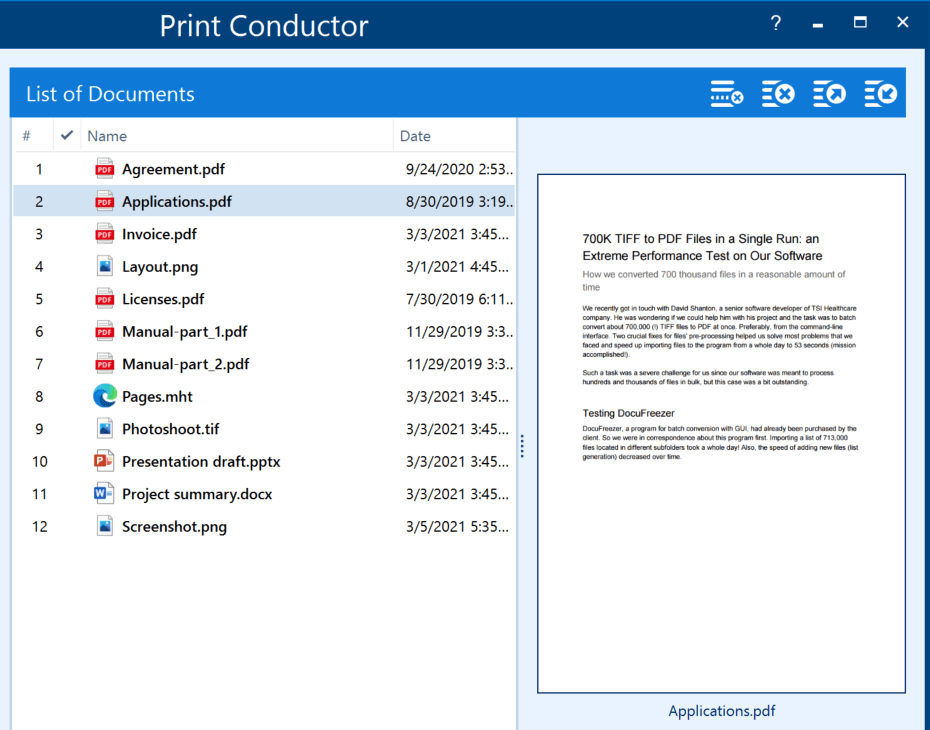Что нового в Print Conductor 8.1:
Новые поддерживаемые типы файлов
- Новые поддерживаемые форматы: VCF, EMLX, STP (STEP), EPUB, PRN
- Печать файлов XLS, XLSX и CSV без Microsoft Excel
Новые возможности
- Печать штрихкодов и QR-кодов, добавление нескольких водяных знаков одновременно
- Изменение прозрачности водяного знака изображения
- Новая Панель предварительного просмотра (Preview pane) в Списке Документов
- Выбор цветового режима (Color/Grayscale) для разных страниц или диапазонов страниц
- Пропуск пустых страниц документов
- Возможность задать режим масштабирования (Scale mode) для любого файла в Списке Документов
- Запуск Print Conductor с предварительно заданными настройками и Списком Документов из командной строки
- Добавление многострочного текстового водяного знака
- Новые макросы для текстового водяного знака: имя контейнера, имя компьютера, имя пользователя, копия и копии
- Регулируемая задержка перед печатью каждого следующего документа
- Настройка начальной папки для кнопок Добавить документы и Добавить папку;
- Новый Конструктор титульных страниц (Cover page Designer)
- Возможность всегда вставлять титульную страницу на лицевую сторону бумаги (в режиме печати одним заданием, при двусторонней печати)
- Сохранение и загрузка конфигурации столбцов в Списке документов с помощью точек восстановления
Импорт/Экспорт Списка документов
- Установка принтера в списке импортированных файлов (файл FLIST)
- Экспорт списка файлов в TXT-файл
- Использование подстановочных знаков для импорта файлов через TXT-файл
- Пакетная печать веб-страниц с использованием списка ссылок (URL)
- Электронная таблица CSV теперь может быть использована в качестве списка файлов (FLIST)
- Прочие улучшения и исправления
Новые поддерживаемые типы файлов
Новые поддерживаемые форматы: VCF, EMLX, STP (STEP), EPUB, PRN
В версии 8.1 теперь можно печатать файлы следующих типов:
- Virtual Card Format (VCF);
- Apple Email File Format (EMLX);
- STP, STEP (Standard for the Exchange of Product Data);
- Формат файла электронной книги (EPUB);
- Microsoft Windows Print File (PRN), для прямой печати.
Полный список поддерживаемых форматов
Печать файлов XLS, XLSX и CSV без Microsoft Excel
Предыдущие версии Print Conductor требовали установленной Microsoft Excel для печати файлов XLS, XLSX или CSV. Теперь не нужно иметь установленную Excel или любую другую программу для работы с таблицами.
Новые возможности
Печать штрихкодов и QR-кодов, добавление нескольких водяных знаков одновременно
После небольшого изменения интерфейса Print Conductor теперь имеет отдельную вкладку Водяные знаки (Watermarks) в Настройках. Здесь можно настроить добавление водяного знака, доступны три вида: Текстовый водяной знак (Text watermark), Водяной знак изображения (Image watermark) и Штрих-код (Barcode watermark).
Теперь вы можете создать и настроить нужный штрихкод для печати. Доступны различные типы, включая Code 128, EAN, UPC, QR-CODE и другие.
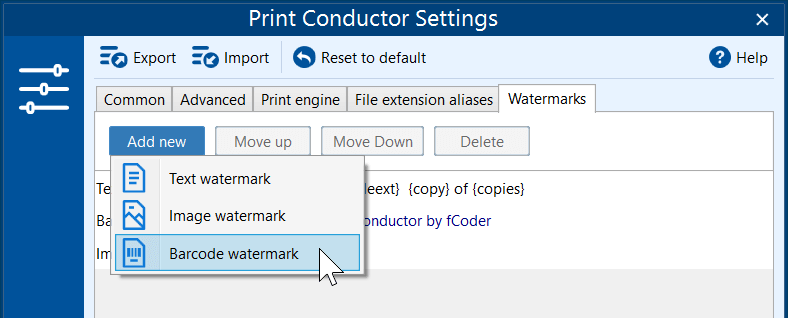
Изменение прозрачности водяного знака изображения
Фотографы и создатели контента часто любят добавлять полупрозрачный водяной знак на свои изображения, видимый, например, на 20% или 30%. В Print Conductor 8.1 можно автоматизировать печать файлов с полупрозрачным водяным знаком изображения.
Новая Панель предварительного просмотра (Preview pane) в Списке Документов
Мы добавили Панель предварительного просмотра (Preview pane), которая показывает превью выбранного элемента в Списке документов. С ее помощью можно легко просматривать документы или изображения, которые вы собираетесь напечатать.
Для предварительного просмотра документов включите опцию Показывать панель предварительного просмотра (Show preview pane) в Расширенных Настройках.
Выбор цветового режима (Color/Grayscale) для разных страниц или диапазонов страниц
Теперь вы можете установить различные цветовые режимы – печать в цвете или оттенках серого – для разных страниц или диапазонов страниц, используя параметр Цветовой режим для выбранных страниц (Color mode for selected pages).
Пропуск пустых страниц документов
Иногда в документах могут быть пустые страницы. Теперь Print Conductor может обнаруживать пустые страницы и отключать их печать автоматически, не расходуя бумагу.
Возможность задать режим масштабирования (Scale mode) для любого файла в Списке Документов
Теперь вы можете еще лучше контролировать размер страниц на листе бумаги – выбирая разное масштабирование страниц (Shrink, Fit, Original и т.д.) для разных файлов в Списке документов.
Запуск Print Conductor с предварительно заданными настройками и Списком Документов из командной строки
Мы добавили возможность запуска PrintConductor.exe из командной строки с параметрами .ini файл (Настройки) и .flist файл (Список документов). Теперь те, кто знаком с интерфейсом командной строки, могут мгновенно запускать программу, используя свои профили.
Добавление многострочного текстового водяного знака
Небольшое улучшение функции Текстовый водяной знак (Text watermark): теперь вы можете создать сложный водяной знак, состоящий из нескольких строк.
Новые макросы для текстового водяного знака: имя контейнера, имя компьютера, имя пользователя, копия и копии
Мы расширили список макросов, доступных для Текстового водяного знака (Text watermark). Новые макросы:
- Имя пользователя (User name)
- Имя компьютера (Computer name)
- Копия, Копии (Copy, Copies)
- Имя контейнера (Container name)
Например, теперь вы можете создать водяной знак: "Копия {copy} из {copies}".
Полный список доступных макросов
Регулируемая задержка перед печатью каждого следующего документа
Теперь можно установить время "ожидания" перед печатью следующего документа в списке. Это можно настроить с помощью параметра Ожидание перед печатью каждого документа (Wait before printing each document) в Расширенных Настройках.
Настройка начальной папки для кнопок Добавить документы и Добавить папку;
Когда пользователь нажимает кнопку Добавить документы или Добавить папку в главном меню, автоматически открывается последняя открытая папка. Теперь можно задать определенную папку для каждой из этих кнопок.
Новый Конструктор титульных страниц (Cover page Designer)
Мы добавили новый Конструктор титульных страниц (Cover page Designer), который можно найти в списке шаблонов титульных страниц. Теперь, если встроенные титульные страницы вам не подходят, вы можете создать свою собственную, состоящую из нескольких элементов (текст, изображение, штрихкод или прямоугольник).
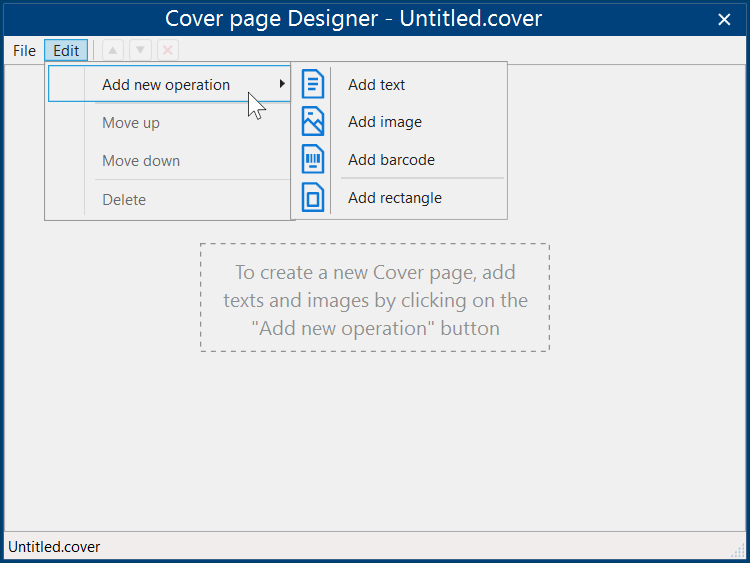
Возможность всегда вставлять титульную страницу на лицевую сторону бумаги (в режиме печати одним заданием, при двусторонней печати)
При одновременном использовании режима печати единым заданием (Single print job mode) и режима двусторонней печати (Duplex mode) с включенной титульной страницей может возникнуть проблема, когда титульная страница печатается не на первой странице. Для решения этой проблемы добавили новую опцию: Печатать титульную страницу на лицевой стороне бумаги (Print cover page on front side of paper).
Сохранение и загрузка конфигурации столбцов в Списке документов с помощью точек восстановления
В Print Conductor вы всегда могли настроить столбцы в главном окне по своему вкусу (щелкнув правой кнопкой мыши в любом месте Списка документов и выбрав опцию Показать/скрыть столбцы). В этом же меню появилась новая функция: Управление конфигурацией столбцов (Columns configuration management). Она позволяет создать точку восстановления, которая сохраняет:
- Включенные колонки
- Порядок колонок
- Ширину колонок
Импорт/Экспорт Списка Документов
Установка принтера в списке импортированных файлов (файл FLIST)
Если у вас есть список документов, сохраненный в виде файла FLIST или TXT, теперь вы можете добавить в этот файл название определенного принтера, который будет выбираться автоматически при загрузке такого файла списка.
Экспорт списка файлов в TXT-файл
В версии 8.1 вы можете экспортировать список документов не только в файл FLIST, но и в обычный текстовый файл (TXT). Чтобы экспортировать текущий Список документов в файл TXT, нажмите кнопку Экспорт списка на главном окне и выберите Файл списка (*.txt) при сохранении файла на компьютере.
Использование подстановочных знаков для импорта файлов через TXT-файл
Теперь вы можете использовать символы подстановки (wildcard characters) для создания масок файлов в TXT-файле, который используется для импорта Списка документов.
Пакетная печать веб-страниц с использованием списка ссылок (URL)
Print Conductor научился самостоятельно печатать веб-страницы! Просто создайте список файлов в файле TXT или Excel с URL-адресами (каждый веб-адрес в отдельной строке) и загрузите его в Print Conductor с помощью кнопки Импорт списка. Никакого дополнительного программного обеспечения не требуется.
Электронная таблица CSV теперь может быть использована в качестве списка файлов (FLIST)
Ранее в качестве списков файлов можно было импортировать только файлы FLIST, TXT или XLS, XLSX. Теперь для этой же цели можно использовать и электронные таблицы CSV.
Прочие улучшения и исправления
- Совместимость с последней версией eDrawings Viewer 2022 и его API;
- Возможность печати заголовков сообщений эл. почты EML и MSG на отдельном листе бумаги;
- Возможность печати XML файлов в виде исходного кода;
- Чтение кодировки HTML файла, если она не задана в коде HTML файла;
- Игнорирование вложений неизвестного типа по умолчанию;
- Исправлена ошибка с обработкой вложений, если их имя содержит подпуть;
- Исправлена проблема с действием постобработки Переместить в папку (Move to folder);
- Исправлена проблема с печатью аннотаций PDF с пометкой "не для печати";
- Исправлена проблема с печатью документов Word с размером страницы Envelope 10;
- Исправлена проблема с печатью имени папки документа в режиме печати единым заданием (Single print job mode);
- Исправлена проблема с печатью вложений файлов EML и MSG;
- Исправлена проблема с перетаскиванием выбранных файлов в Списке Документов.
Как получить последнюю версию
- Зарегистрированные пользователи Print Conductor 8.0 могут запросить новую версию бесплатно.
- Для клиентов, купившие программу ранее, предоставляется скидка 50%.
- Пробная версия Print Conductor 8.1 доступна для загрузки.
- Новые пользователи могут заказать полнофункциональную коммерческую версию.